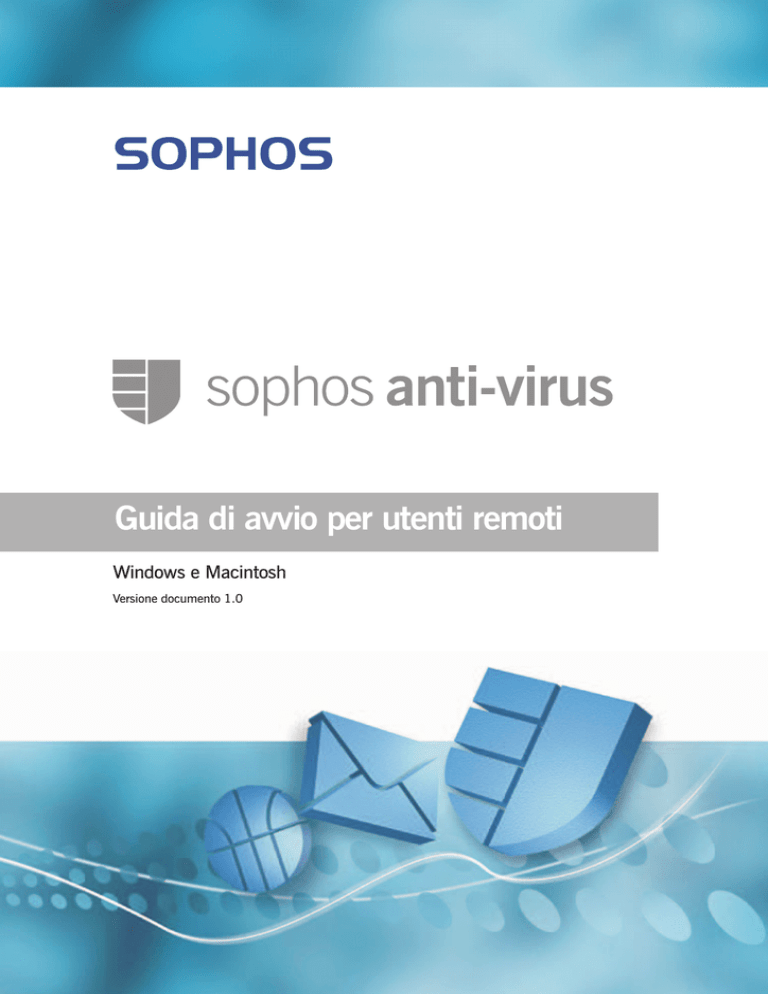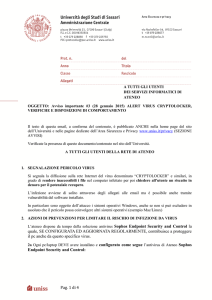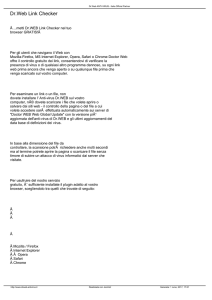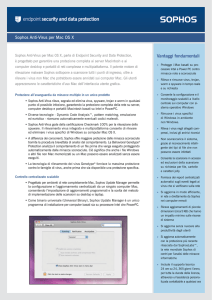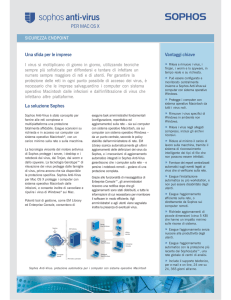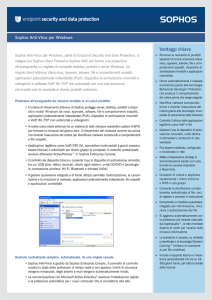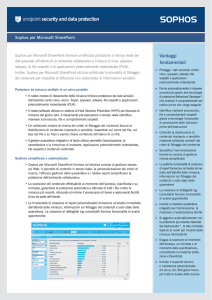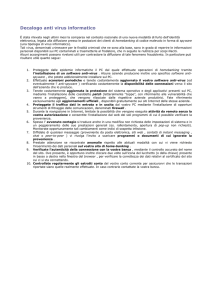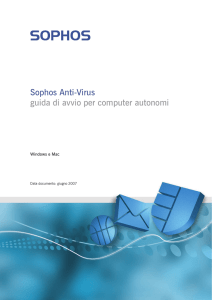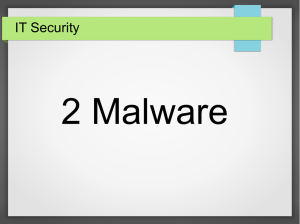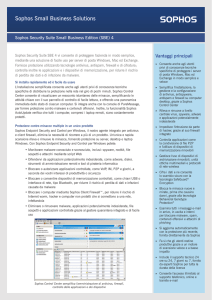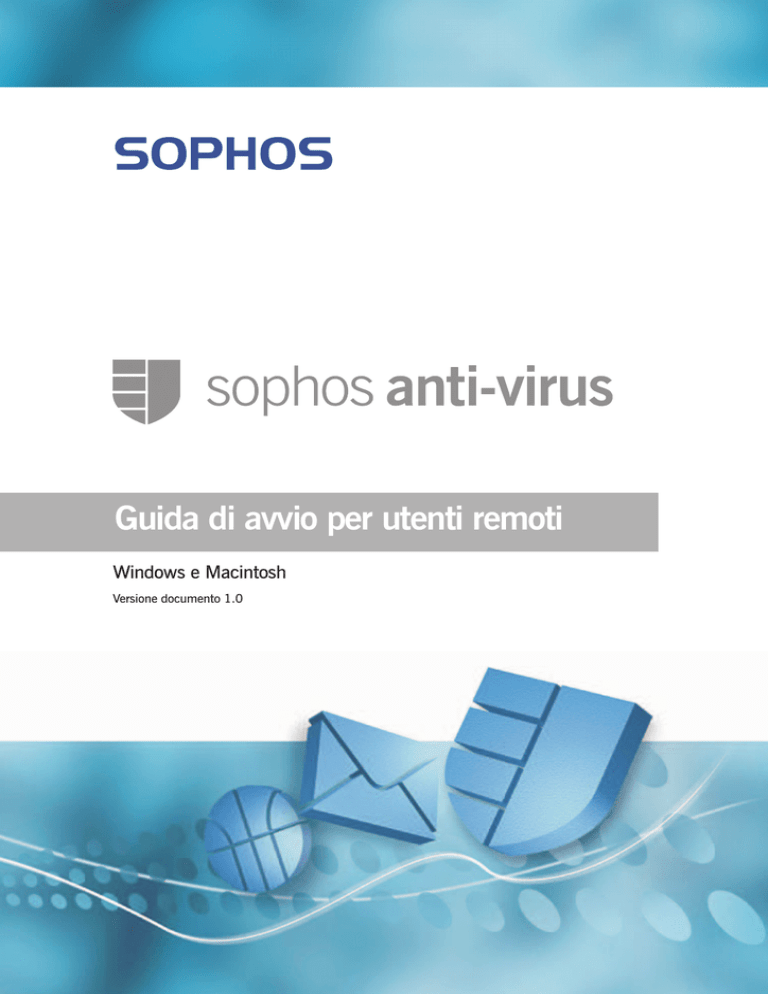
Guida di avvio per utenti remoti
Windows e Macintosh
Versione documento 1.0
Informazioni sulla guida
Questa guida descrive la modalità di installazione di Sophos Anti-Virus sui
computer con sistema operativo Windows e Mac OS X non collegati alla
rete aziendale. È necessario che questi computer abbiano accesso ad
Internet per poter scaricare il software dal sito web di Sophos. La guida,
inoltre, spiega la modalità per verificare che il software possa eseguire
l'aggiornamento automatico.
Guida di avvio di Sophos Anti-Virus
Sommario
2
1 Installazione di Sophos Anti-Virus per Windows
3
2 Installazione di Sophos Anti-Virus per Mac OS X
8
Utenti remoti
1 Installazione di Sophos Anti-Virus per Windows
1.1 Installazione di Sophos Anti-Virus
Prima di installare Sophos Anti-Virus, è necessario disinstallare il software
antivirus di qualsiasi altro produttore.
La seguente procedura si riferisce all'installazione di Sophos Anti-Virus dal
sito web di Sophos. Se si desidera installarlo dal CD Supplementare Sophos
Anti-Virus, sul computer sul quale si desidera installare Sophos Anti-Virus,
aprire una sessione come amministratore e inserire il CD. Avviare la
procedura guidata di installazione e passare al punto 4.
1. Aprire una sessione come amministratore sul computer sul quale si desidera
installare Sophos Anti-Virus.
2. Utilizzando l'indirizzo web e le credenziali per il download fornite dal proprio
amministratore di sistema, andare sul sito web di Sophos e salvare sul
computer Sophos Anti-Virus per la propria versione di Windows.
3. Estrarre e salvare sul computer i file di Sophos Anti-Virus scaricati per
avviare la procedura guidata di installazione.
4. Nella finestra di dialogo Benvenuti, scegliere Avanti per continuare
l'installazione.
5. Se si esegue l'installazione su Windows 2000/XP/2003, viene visualizzata la
finestra di dialogo Cartella di destinazione. Se necessario, modificare la
cartella nella quale verrà installato Sophos Anti-Virus. Scegliere Avanti.
3
Guida di avvio di Sophos Anti-Virus
6. Nella finestra di dialogo Fonte per gli aggiornamenti, inserire il percorso dal
quale il computer preleverà gli aggiornamenti. È possibile inserire i dati ora,
oppure specificare che li si desidera inserire in un secondo momento.
Per inserire subito la fonte degli aggiornamenti, è possibile selezionare
Sophos e digitare il nome utente e la password per eseguire il download
direttamente da Sophos; oppure è possibile inserire l'indirizzo, il nome
utente e la password per eseguire il download da un percoroso sul sito web
o sulla Intranet aziendale. Questi dati vengono forniti dal proprio
amministratore di sistema. Se si accede ad Internet tramite proxy,
selezionare Access the update source via a proxy, scegliere Avanti e
passare al punto 7. Altrimenti, scegliere Avanti e passare al punto 8.
Per inserire la fonte degli aggiornamenti in un secondo momento, selezionare
I will enter these details later. Sophos Anti-Virus non si autoaggiornerà fino
a quando questi dati non saranno inseriti. Scegliere Avanti e passare al
punto 8.
4
Utenti remoti
7. Nella finestra di dialogo Proxy, digitare l'indirizzo e il numero di porta del
server proxy. Se necessario, digitare il nome utente e la password che
consentono l'accesso al server proxy. Se è necessario specificare il Nome
utente per indicare il dominio, utilizzare la forma dominio\nome utente.
Scegliere Avanti.
8. Nella finestra di dialogo Ready to install Sophos Anti-Virus, scegliere
Avanti. Ora si dovrebbe vedere che l'installazione di Sophos Anti-Virus sul
computer è in corso.
9. Nella finestra di dialogo successfully installed, scegliere Fine.
È necessario riavviare i computer con sistema operativo Windows 95/98/Me
per completare l'installazione. I computer con sistema operativo Windows
2000/XP devono essere riavviati per eseguire la scansione dei file ai quali si
accede tramite DFS (Windows 2000/XP), o tramite file system non
Microsoft (Windows 2000). In caso di dubbio, riavviare il computer.
Quando l'icona di Sophos Anti-Virus posta sul system tray diventa blu,
l'installazione è completata.
5
Guida di avvio di Sophos Anti-Virus
Se I'icona è grigia, il computer non è protetto da Sophos Anti-Virus. Per
assistenza, contattare il proprio amministratore di sistema.
Se non si è specificata una fonte per gli aggiornamenti, dalla quale Sophos
Anti-Virus esegue l'aggiornamento automatico, passare alla sezione 1.2.
In caso contrario, Sophos Anti-Virus si autoaggiornerà automaticamente
dalla fonte specificata. Per impostazione predefinita, l'aggiornamento verrà
eseguito ogni 60 minuti.
Se sull'icona si vede una croce bianca, Sophos Anti-Virus non è riuscito ad
eseguire l'aggiornamento. Per assistenza, contattare il proprio
amministratore di sistema.
6
Utenti remoti
1.2 Configurazione di Sophos Anti-Virus per l'autoaggiornamento
È sufficiente seguire le istruzioni contenute in questa sezione, se non è stata
specificata la fonte per gli aggiornamenti durante l'installazione.
1. Aprire una sessione come amministratore. Sul system tray, cliccare con il
tasto destro sull'icona di Sophos Anti-Virus per visualizzare il menu.
Selezionare Configura aggiornamento.
2. Nella finestra di dialogo Proprietà di Sophos AutoUpdate, cliccare sulla
scheda Server primario. È possibile selezionare Sophos e digitare il nome
utente e la password per eseguire il download direttamente da Sophos,
oppure digitare l'indirizzo, il nome utente e la password per eseguire il
download da un percorso sul sito web o sulla Intranet aziendale. Questi dati
vengono forniti dal proprio amministratore di sistema. Se si accede ad
Internet tramite proxy, cliccare su Applica, e quindi su Proxy e passare al
punto 3. In caso contrario, passare al punto 4.
7
Guida di avvio di Sophos Anti-Virus
3. Nella finestra di dialogo Proxy, selezionare Accesso al server tramite proxy.
Quindi digitare l'indirizzo e il numero di porta del server proxy. Se
necessario, digitare il nome utente e la password che consentono l'accesso
al server proxy. Se è necessario specificare il Nome utente per indicare il
dominio, utilizzare la forma dominio\nome utente. Scegliere OK.
4. Nella finestra di dialogo Proprietà di Sophos AutoUpdate, cliccare su OK.
Sophos Anti-Virus si autoaggiornerà automaticamente dalla fonte specificata.
Per impostazione predefinita, l'aggiornamento verrà eseguito ogni 60 minuti.
Se sull'icona si vede una croce bianca, Sophos Anti-Virus non è riuscito ad
eseguire l'aggiornamento. Per assistenza, contattare il proprio
amministratore di sistema.
8
Utenti remoti
2 Installazione di Sophos Anti-Virus per Mac OS X
2.1 Installazione di Sophos Anti-Virus
Prima di installare Sophos Anti-Virus, è necessario disinstallare il software
antivirus di qualsiasi altro produttore.
La seguente procedura si riferisce all'installazione di Sophos Anti-Virus dal
sito web di Sophos. Se si desidera installarlo dal CD Supplementare Sophos
Anti--Virus, sul computer sul quale si desidera installare Sophos Anti-Virus,
inserire il CD. Avviare l'installer e passare al punto 3.
1. Utilizzando l'indirizzo web e le credenziali per il download fornite dal proprio
amministratore di sistema, andare sul sito web di Sophos e salvare Sophos
Anti Virus per Mac OS X sul computer.
2. Aprire il file scaricato, cercare Sophos Anti-Virus.mpkg, e cliccarvi sopra due
volte.
3. Viene eseguito l'installer di Macintosh. Cliccare su Continue. Seguire la
procedura fino al termine dell'installazione. Quando l'icona di Sophos AntiVirus posta sulla barra di stato diventa blu, l'installazione è completata.
Se I'icona è grigia, il computer non è protetto da Sophos Anti-Virus. Per
assistenza, contattare il proprio amministratore di sistema.
Passare ora alla sezione 2.2.
9
Guida di avvio di Sophos Anti-Virus
2.2 Configurazione di Sophos Anti-Virus per l'aggiornamento
automatico
1. Sulla barra di stato, cliccare sull'icona di Sophos Anti-Virus per visualizzare il
menu. Scegliere Open Preferences.
2. Nelle pagine delle preferenze di Sophos Anti-Virus, cliccare sull'icona a
forma di lucchetto ed inserire il nome utente e la password per effettuare le
modifiche.
3. Nella scheda AutoUpdate, nel menu pop-up Show, scegliere Network
Settings. Cliccare sulla scheda Primary server.
Inserire il percorso dal quale il computer preleverà gli aggiornamenti. È
possibile selezionare Sophos e digitare il nome utente e la password per
eseguire il download direttamente da Sophos, oppure Company web server
e digitare l'indirizzo (URL), il nome utente e la password per eseguire il
download da un percorso sul sito web o sulla Intranet aziendale. Questi dati
vengono forniti dal proprio amministratore di sistema.
10
Utenti remoti
4. Se si accede ad Internet tramite server proxy, cliccare sulla scheda Primary
Proxy. Scegliere Use system proxy settings per consentire a Sophos
Anti-Virus di utilizzare le impostazioni del server proxy selezionate nelle
preferenze di sistema. Scegliere Use custom proxy settings per consentire a
Sophos Anti-Virus di utilizzare le impostazioni del server proxy inserite in
questa scheda. Quindi digitare l'indirizzo e il numero di porta del server
proxy. Se necessario, digitare il nome utente e la password che consentono
l'accesso al server proxy.
11
Guida di avvio di Sophos Anti-Virus
5. Nel menu pop-up Show, scegliere Scheduling. Selezionare When
connection is made to network/internet.
6. Scegliere Set per applicare le modifiche.
Sophos Anti-Virus si autoaggiornerà automaticamente dalla fonte specificata.
Per impostazione predefinita, l'aggiornamento verrà eseguito ogni 60 minuti.
Se sull'icona si vede una croce bianca, Sophos Anti-Virus non è riuscito ad
eseguire l'aggiornamento. Per assistenza, contattare il proprio
amministratore di sistema.
12
Utenti remoti
Ulteriore assistenza
Se si necessita di ulteriore assistenza, contattare il proprio amministratore di
sistema.
Copyright © 2004, 2005 by Sophos Plc
Tutti i diritti riservati. Nessuna parte di questa pubblicazione può essere riprodotta,
memorizzata in un sistema di recupero di informazioni, o trasmessa in qualsiasi forma
o con qualsiasi mezzo, elettronico o meccanico, inclusi le fotocopie, la registrazione
ed altri mezzi, salvo che da un licenziatario autorizzato a riprodurre la
documentazione in conformità con i termini della licenza, oppure previa
autorizzazione scritta del titolare dei diritti d'autore.
Qualsiasi nome deve essere inteso come marchio registrato, se non diversamente
specificato. InterCheck e Sophos sono marchi registrati di Sophos Plc.
200501
13
Guida di avvio di Sophos Anti-Virus
14